İçindekiler
Tipik bir Excel veri kümesi yüzlerce satır ve onlarca sütun içerir. Excel Dondurma Bölmeleri, kullanıcıların yalnızca Dondurma Bölmelerine bakarak girişleri anında tanımasına yardımcı olur, Excel Bölmeleri Dondur çalışmaması, veri kümeleri dışa aktarıldığında veya harici kaynaklardan edinildiğinde bir sorundur. Bu makalede, neden Excel Bölmeleri Dondur çalışmaması da çıkış yollarını göstermektedir.
Diyelim ki elimizde sütun başlıklarına sahip olduğumuz bir satış veri kümesi var Bölmeleri Dondur Ancak, kullanımımızın bir noktasında, şu sorunu buluyoruz Excel Bölmeleri Dondur çalışmıyor.

İlk olarak, aşağıdaki hususların altında yatan nedenlere işaret ediyoruz Excel Bölmeleri Dondur çalışmıyor. Sonra teker teker nedenlerini çözün.
Excel Çalışma Kitabını İndirin
Excel Donma Bölmeleri Çalışmıyor.xlsx Sorununu ÇözmeExcel Dondurma Bölmesi nedir?
Bu Excel Bölmeleri Dondur özelliği satır veya sütun başlığını kilitler, Bölmeleri Dondur kullanıcıların ne kadar kaydırırsa kaydırsın her girdinin satır veya sütun başlığını görmesini sağlar.

Excel Dondurma Bölmelerinin Çalışmamasının Arkasındaki Nedenler
Şunlar var 3 için temel nedenler Excel Bölmeleri Dondur çalışmıyor. Bunun altında yatan nedenler
a) Çalışma Sayfası Sayfa Düzeni Önizlemesini Önizleme
Excel 3 teklif sunar Çalışma Kitabı Görünümleri Yine de, kullanıcılar yanlışlıkla önizleme çalışma sayfalarını seçerse Sayfa Düzeni Önizlemesi uygulayamayacaktır. Bölmeleri Dondur özelliğini çalışma sayfalarına ekleyin.

b) Çalışma Kitabı Koruması Etkinleştirildi
İşletmelerde kullanıcılar zaman zaman Excel çalışma kitaplarını parola ekleyerek veya başka yollarla korurlar. Bölmeleri Dondur bu veri kümelerinde çalışmak için öncelikle Korumayı Kaldır ilgili Çalışma Sayfaları.
Biz yapabiliriz Korumayı Kaldır Çalışma Sayfaları'na girerek Önizleme tab> Seçiniz Korumayı Kaldırma Sayfası (bu kitaptan Koruyun bölümü).

c) Excel'in Önceki Sürümleri Tarafından Korunan Çalışma Sayfası
Bazen Excel çalışma kitapları, Excels'ın önceki sürümleri tarafından korunur. Önceki sürümlerde oluşturulmuş bir Excel çalışma kitabını açmak, aşağıdaki sorunlara neden olabilir Bölmeleri Dondur Çalışmıyor.
5 Excel Donma Bölmeleri Çalışmıyor Sorununu Çözmenin Kolay Yolları
Yöntem 1: Excel Bölmeleri Dondur Çalışmıyor Sayfa Düzeni Önizlemesini Değiştirerek Çözüldü
Günlük Excel kullanıcıları, harici kaynaklardan alınan Excel çalışma kitapları üzerinde çalışırlar. Bu Excel çalışma kitaplarını açtıktan sonra kullanıcılar çalışma sayfalarını farklı Önizlemeler içinde bir Excel çalışma kitabı varsa Önizleme hariç Normal veya Sayfa Arası Önizleme , the Bölmeleri Dondur uygulanamaz.
Unutulmak Önizleme aslında, eğer biz uygulamaya devam edersek Bölmeleri Dondur özelliğini veri kümesine eklediğimizde Bölmeleri Dondur aşağıdaki resimde gösterildiği gibi grileştirilir (devre dışı bırakılır).
 Sorunu çözmek için, aşağıdaki sıraları takip ederek Bölmeleri Dondur özellik.
Sorunu çözmek için, aşağıdaki sıraları takip ederek Bölmeleri Dondur özellik.
➤ Şuraya gidin Görünüm sekmesini> seçin Normal Önizleme (bu kitaptan Çalışma Kitabı Görünümleri bölümünü seçebilirsiniz). Sayfa Sonu Önizlemesi etkinleştirmek için Bölmeleri Dondur .

Şimdi, görüyorsun Bölmeleri Dondur özelliği Pencere bölümünde etkinleştirilir.
Çünkü Bölmeleri Dondur özelliği etkinleştirilir. Bölmeleri Dondur .
üzerine tıklayın. Bölmeleri Dondur grup komutu> Seç Bölmeleri Dondur (seçeneklerden).

Seçme Bölmeleri Dondur ekler Bölünmüş Hat istediğiniz konuma getirir ve aşağıdaki resimde gösterildiği gibi çizginin üzerindeki bölmeleri dondurur.

İlgili İçerik: Excel'de Özel Dondurma Bölmeleri Nasıl Uygulanır (3 Kolay Yol)
Yöntem 2: Dondurucu Bölmelerin Çalışmasını Sağlamak için Levhadan Korumayı Kaldırmak
Bir Excel çalışma kitabı dosyasını farklı kaynaklardan ayıklamak, aşağıdakilerle karşılaşmamıza neden olabilir Dosya Koruması sorunlar.
Diyelim ki üzerinde çalışacağımız bir dosya var ve Bölmeleri Dondur çalışma sayfasına aşağıdaki resimde gösterildiği gibi yerleştirin.

Ancak Excel'den şöyle bir uyarı ile karşılaşıyoruz Hücre veya grafik korumalı bir sayfadır ve bir değişiklik yapmak istiyorsak önce korumayı kaldırmamız gerekir...

Bununla başa çıkmak Dosya Koruması sorununun çözümü için aşağıdaki basit adımın gerçekleştirilmesi gerekir.
➤ Şuraya git İnceleme sekmesini> seçin Korumayı Kaldırma Sayfası seçeneğinden Koruyun bölümü).

➤ Çalışma sayfasının korumasını kaldırdıktan sonra, çalışma sayfasına geri dönün ve Bölmeleri Dondur tekrarlama özelliği Yöntem 1 dizileri içeren bir çalışma sayfası ile baş başa kalacaksınız. Bölmeleri Dondur resimde gösterildiği gibi.

Daha fazlasını okuyun: Excel'de Çerçeve Nasıl Dondurulur (6 Hızlı Püf Noktası)
Yöntem 3: Bölmeleri Dondurarak Çalıştırmak için Bölmelerin Dondurmasını Kaldırma
Birden fazla kaynaktan veri içe aktardığımız durumlarda, aşağıdaki gibi olaylarla karşılaşıyoruz Excel Bölmeleri Dondur Bunun nedeni, Excel'in farklı sürümlerinde oluşturulan verileri kullanabilmemiz veya herhangi bir görünüm biçimiyle eşleşmememizdir.
Sorunun üstesinden gelmek için aşağıdaki talimatları izleyin.
üzerine gelin Görünüm sekmesini> seçin Bölmeleri Çöz (bu kitaptan Bölmeleri Dondur seçeneklerinde Pencere bölümü).
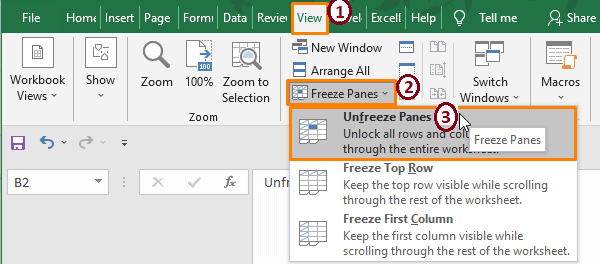
Tekrar uygulayın Bölmeleri Dondur tekrarlamak Yöntem 1 diziler. Daha sonra Bölmeleri Dondur önceki yöntemin sonuçlarında olduğu gibi çalışmaktadır.
Daha Fazla Oku: Excel'de Üstbilgi Nasıl Dondurulur (En İyi 4 Yöntem)
Benzer Okumalar:
- Excel'de Üst Satır Nasıl Dondurulur (4 Kolay Yöntem)
- Excel'de Seçili Bölmeleri Dondurma (10 Yol)
- Excel'de Üst Satır ve İlk Sütun Nasıl Dondurulur (5 Yöntem)
Yöntem 4: Bölmeleri Dondurmak Yerine Tablo Kullanmak
Çalışmıyor Bölmeleri Dondur büyük bir veri kümesi ile çalışırken rahatsızlık yaratır. Bölmeleri Dondur çalışmıyor ve başka herhangi bir yöntem izlemek onun ustalığını değiştiriyor. Bu durumda, Excel'in Tablo özelliğini kullanarak aralığı bir tablo veri kümesine dönüştürebilirsiniz. Excel Tablosu varsayılan olarak sunar Dondurucu Bölmeler ve yürütmek için birçok başka seçenek, oldukça iyi bir alternatiftir. Excel Bölmeleri Dondur çalışmıyor sorunu.
Bir ekleme Tablo sonra sütun başlıklarını dondurmak için kullanmak Excel kullanıcıları arasında yaygındır. Tablo yerine Bölmeleri Dondur .
➤ Tüm aralığı seçin ve ardından Ekleme tab> Seçiniz Tablo (bu kitaptan Masalar bölümü).

The Tablo Oluştur komut kutusu görünür. TAMAM. .

Excel bir dakika içinde Tablo Aşağıdaki ekran görüntüsünde de görebileceğiniz gibi.

Kaydırarak, tablonun aşağıdaki gibi çalışıp çalışmadığını kontrol edebilirsiniz Bölmeleri Dondur ya da değil. Kaydırdıktan sonra 4 veya 5 sıralar, görüyorsunuz ki Tablo 'ye benzer şekilde sütun başlıklarını dondurur. Bölmeleri Dondur . Ve başlığın donmasıyla ilgili herhangi bir sorun yok.

Yerleştirilen parçayı inceledikten sonra Tablo hissedebilirsiniz. Excel Tabloları için iyi alternatiflerdir. Excel Bölmeleri Dondur .
Daha fazlasını okuyun: Excel'de Bölmeleri Dondurmak için Klavye Kısayolu (3 Kısayol)
Yöntem 5: Microsoft Excel Onarım Aracını Kullanma
Bazen, bir şeyi yapmak için tüm yolları denediğimiz olur. Bölmeleri Dondur Ancak, Excel dosyasındaki bazı önlenemeyen hasarlar nedeniyle Excel Bölmeleri Dondur Bu durumda, Excel'in dahili Açın ve Onarın seçeneği vardır. Ayrıca, çeşitli Microsoft Excel Onarım Araçları herhangi bir Excel Dosyasını onarmak için kullanılabilir.
➤ Bir Excel çalışma kitabını açarken Dosya . Ardından küçük Aşağı-Ok Düğme yanında Açık komutunu seçin. Birden fazla seçenek belirir. Açın ve Onarın dosyayı almak için seçenek.

Dosyayı aldıktan sonra, aşağıdakileri uygulayabilirsiniz Bölmeleri Dondur veya istediğiniz başka bir özellik.
Excel varsayılan olarak açıldıktan sonra hasarlı dosyaları onarmaya çalışır. Ancak Excel'in dosyayı onaramaması durumunda, ücretsiz Microsoft Excel Onarım Araçları Seçtiklerinizden birini indirebilir ve ardından ciddi dosya bozulması veya hasarı durumunda aracı kullanabilirsiniz. Microsoft Excel Onarım Araçları gibi çok sayıda geri alma öğesi sunar
➽ Bozuk dosyaları onarma
➽ İçerdiği verilerin çoğunun geri alınması Hücre Biçimlendirme , Formüller , Masa Stilleri , Grafikler ve çok daha fazlası.
Bu onarım araçları Excels'in tüm sürümleri tarafından desteklenir (şu konuda emin değilim Excel 365 ).
Daha fazlasını okuyun: Excel'de Birden Çok Bölme Nasıl Dondurulur (4 Kriter)
Sonuç
Bu makalede şunları tartışıyoruz Excel Bölmeleri Dondur ve çözmeye çalışın Bölmeleri Dondur, çalışmama sorunları. Excel Çalışma Sayfası Sayfa Düzeni Önizlemesi , Çalışma Sayfası Koruması ve Farklı Excel Sürümlerinde Oluşturulan Dosya Ve bunları çözmenin yollarını gösteriyoruz. Umarım bu yöntemler karşılaştığınız aksaklıkları çözer. Bölmeleri Dondur . Başka sorularınız veya eklemek istediğiniz bir şey varsa yorum yapın.

